Advertisements
Advertisements
HeyRiad.com – Cara mengatasi “sayangnya maps telah berhenti”. Android dengan sistem operasi-nya yang hebat pun, tidak luput dari kekurangan/kelemahan. Salah satu kelemahan yang paling menjengkelkan dan umum yang dimiliki OS Android adalah fakta bahwa aplikasi Android cukup rentan terhadap penutupan paksa, di mana mereka menampilkan pesan "Sayangnya, (nama aplikasi) telah berhenti".
Well, sebenarnya tidak ada aplikasi yang aman dari kesalahan ini, bahkan aplikasi seperti Maps yang dikembangkan oleh Google sendiri. Maps adalah aplikasi yang sering dibutuhkan, itulah sebabnya mengapa ketika aplikasi ini terkena masalah bisa sangat merepotkan. So untuk memperbaikinya kami telah menyusun 10 cara mengatasi "Sayangnya, Maps telah berhenti" berikut ini.

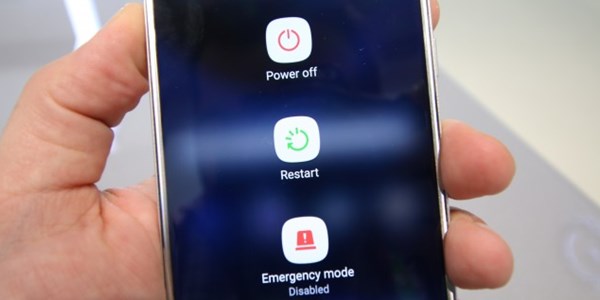
Tampaknya terlalu sederhana untuk jadi solusi yang jitu, tetapi dengan me-restart ponsel dapat memecahkan sejumlah masalah yang terjadi pada Android. Tinggal tekan dan tahan tombol Power di perangkat kamu lalu pilih Restart.

Baca Juga:
Cara Mengaktifkan Suara di Google Maps
15 Aplikasi GPS Android Offline Terbaik dan Gratis
5 Cara Setting Google Maps ke Suara Bahasa Indonesia
Melakukan Hard Reset/factory reset adalah upaya terakhir jika tidak ada yang berhasil dari cara-cara mengatasi "Sayangnya, Maps telah berhenti" diatas. Karena proses ini akan menghapus semua data dari perangkat kamu, so cadangkan semuanya terlebih dahulu. Buka Pengaturan> Personalisasi> Cadangkan dan setel ulang, lalu klik Reset Telepon. Ikuti instruksi pada layar untuk menghapus semuanya, lalu reboot dan pulihkan data kamu.
Itulah cara mengatasi “sayangnya Maps telah berhenti” yang dapat kamu coba untuk memperbaiki Maps yang error pada ponsel kamu. Silahkan coba satu per satu cara diatas, dari yang paling kecil kemungkinannya ponsel kamu untuk kehilangan data.
Well, sebenarnya tidak ada aplikasi yang aman dari kesalahan ini, bahkan aplikasi seperti Maps yang dikembangkan oleh Google sendiri. Maps adalah aplikasi yang sering dibutuhkan, itulah sebabnya mengapa ketika aplikasi ini terkena masalah bisa sangat merepotkan. So untuk memperbaikinya kami telah menyusun 10 cara mengatasi "Sayangnya, Maps telah berhenti" berikut ini.

10 Cara Mengatasi “Sayangnya Maps Telah Berhenti”
1. Copot Pembaruan Aplikasi Maps
Karena Maps adalah aplikasi sistem, mencopot pemasangan dan menginstal ulang Maps itu tidak mungkin. Namun, kamu dapat mencopot semua pembaruan untuk aplikasi dan kemudian membiarkan aplikasi memperbarui dirinya sendiri dari awal.2. Kosongkan Ruang di RAM Perangkat
Cara mengatasi "Sayangnya, Maps telah berhenti" selanjutnya adalah dengan membebaskan ruang pada RAM perangkat Android, hal ini dapat memberikan lebih banyak ruang pada perangkat memori untuk bekerja lebih baik dan secara efektif mengurangi kemungkinan aplikasi seperti Maps atau aplikasi lain mogok.3. Hapus Cache Dan Data Untuk Aplikasi Maps
Mungkin kamu sering mendengar solusi ini, dan memang pada kenyataanya dengan melakukan ini sebagian besar pengguna mengakui, ini dapat memperbaiki masalah aplikasi yang error pada Android. Buka Pengaturan>lalu Manajer Aplikasi>Semua>Maps>Kosongkan Cache, beres.4. Perbarui Ke Versi Terbaru Google Maps
Masalah dengan Google Maps mungkin terjadi karena aplikasi sudah kedaluwarsa. Cara mengatasi "Sayangnya, Maps telah berhenti" karena ini adalah dengan memperbaruinya. Silahkan buka Google Play Store, lalu cari Google Maps, dan kemudian perbarui ke versi terbaru dari aplikasi yang tersedia untuk perangkat kamu.5. Restart Ponsel
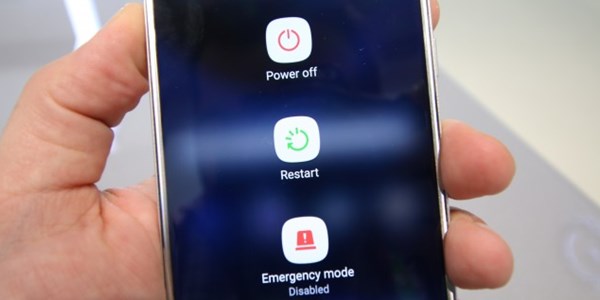
Tampaknya terlalu sederhana untuk jadi solusi yang jitu, tetapi dengan me-restart ponsel dapat memecahkan sejumlah masalah yang terjadi pada Android. Tinggal tekan dan tahan tombol Power di perangkat kamu lalu pilih Restart.
6. Istirahatkan Ponsel
Membiarkan ponsel aktif dalam waktu yang lama dapat menyebabkan masalah seperti ini. Jika ponsel kamu juga sudah lama aktif, maka cara mengatasi "Sayangnya, Maps telah berhenti" karena ini adalah dengan mematikan ponsel untuk beberapa saat. Silahkan matikan ponsel kamu, buka baterai, SIM card, dan kartu memori-nya lalu biarkan selama beberapa menit sebelum kamu menghidupkannya kembali.7. Lakukan Penghapusan Partisi Cache
Langsung saja ikuti langkah – langkah berikut ini, matikan ponsel > tekan dan tahan tombol daya dan volume naik > gunakan tombol volume untuk memilih Hapus Partisi Cache dan kemudian konfirmasikan dengan menekan tombol daya. Setelah penghapusan selesai, pilih Reboot.8. Aktifkan Mode Aman
Ada kemungkinan aplikasi pihak ketiga yang memicu masalah ini. So cara mengatasi "Sayangnya, Maps telah berhenti" karena ini adalah dengan melakukan booting ponsel pada mode aman, maka kamu akan dapat langsung melihat apakah benar aplikasi pihak ketiga yang menjadi pemicunya, jika iya silahkan copot pemasangan aplikasi itu.9. Bersihkan Virus
Virus yang menjangkiti ponsel kamu dapat menyebabkan berbagai masalah termasuk masalah pada Maps. Silahkan scan ponsel kamu yang mungkin terkena virus lalu bersihkan, kamu bisa mendownload aplikasi pembersih virus ini dari Play Store.10. Hard Reset

Baca Juga:
Cara Mengaktifkan Suara di Google Maps
15 Aplikasi GPS Android Offline Terbaik dan Gratis
5 Cara Setting Google Maps ke Suara Bahasa Indonesia
Melakukan Hard Reset/factory reset adalah upaya terakhir jika tidak ada yang berhasil dari cara-cara mengatasi "Sayangnya, Maps telah berhenti" diatas. Karena proses ini akan menghapus semua data dari perangkat kamu, so cadangkan semuanya terlebih dahulu. Buka Pengaturan> Personalisasi> Cadangkan dan setel ulang, lalu klik Reset Telepon. Ikuti instruksi pada layar untuk menghapus semuanya, lalu reboot dan pulihkan data kamu.
Itulah cara mengatasi “sayangnya Maps telah berhenti” yang dapat kamu coba untuk memperbaiki Maps yang error pada ponsel kamu. Silahkan coba satu per satu cara diatas, dari yang paling kecil kemungkinannya ponsel kamu untuk kehilangan data.
Komentar